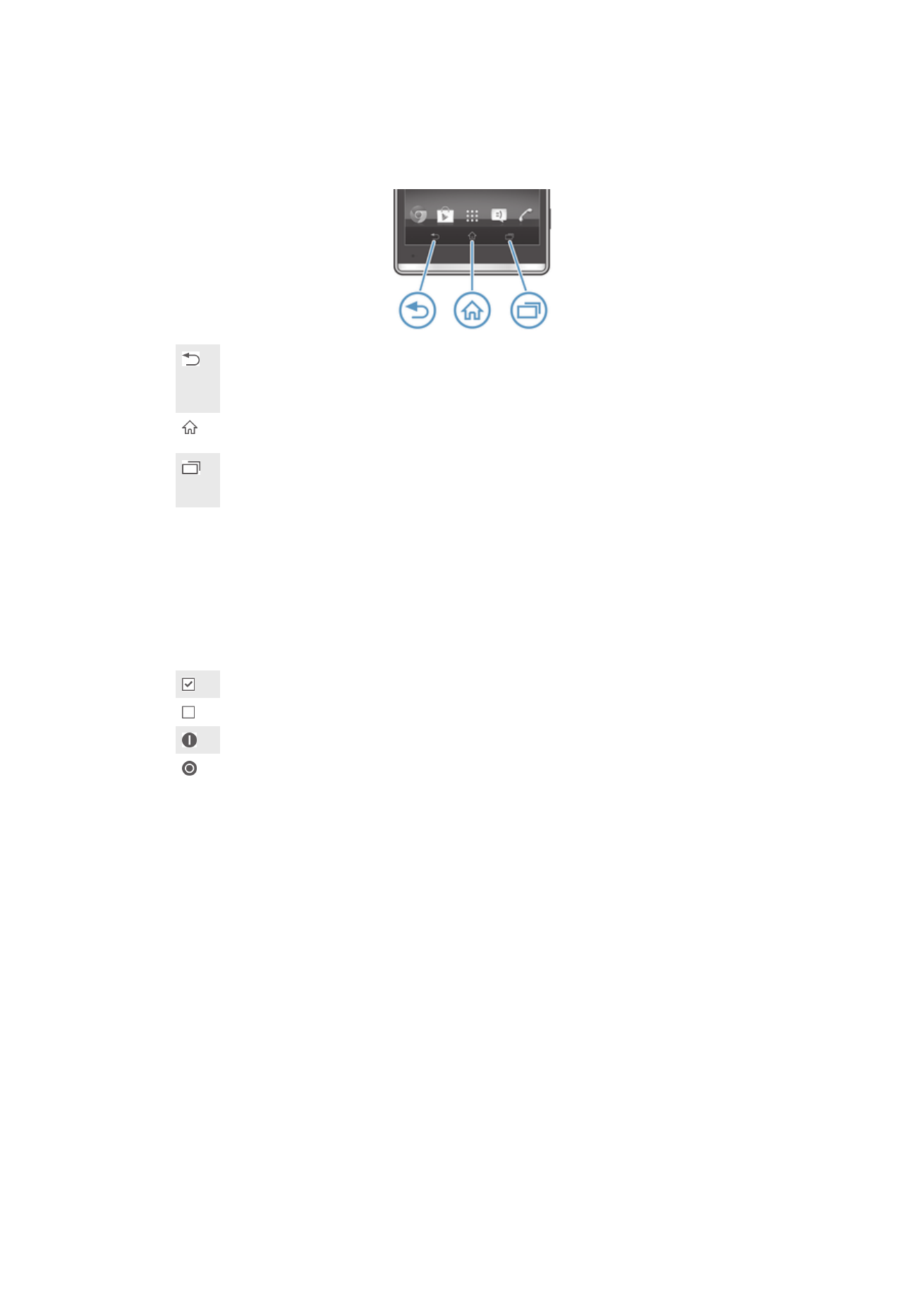
Het aanraakscherm gebruiken
Een item openen of markeren
•
Tik op het item.
Markeringsopties
Ingeschakeld selectievakje
Uitgeschakeld selectievakje
Ingeschakeld
Uitgeschakeld
Opties in- of uitschakelen
•
Tik op het relevante selectievakje of de schakelaar naast de optienaam.
Zoomen
De zoomopties zijn afhankelijk van de toepassing die u gebruikt.
13
Dit is een internetversie van deze publicatie. © Uitsluitend voor privégebruik afdrukken.
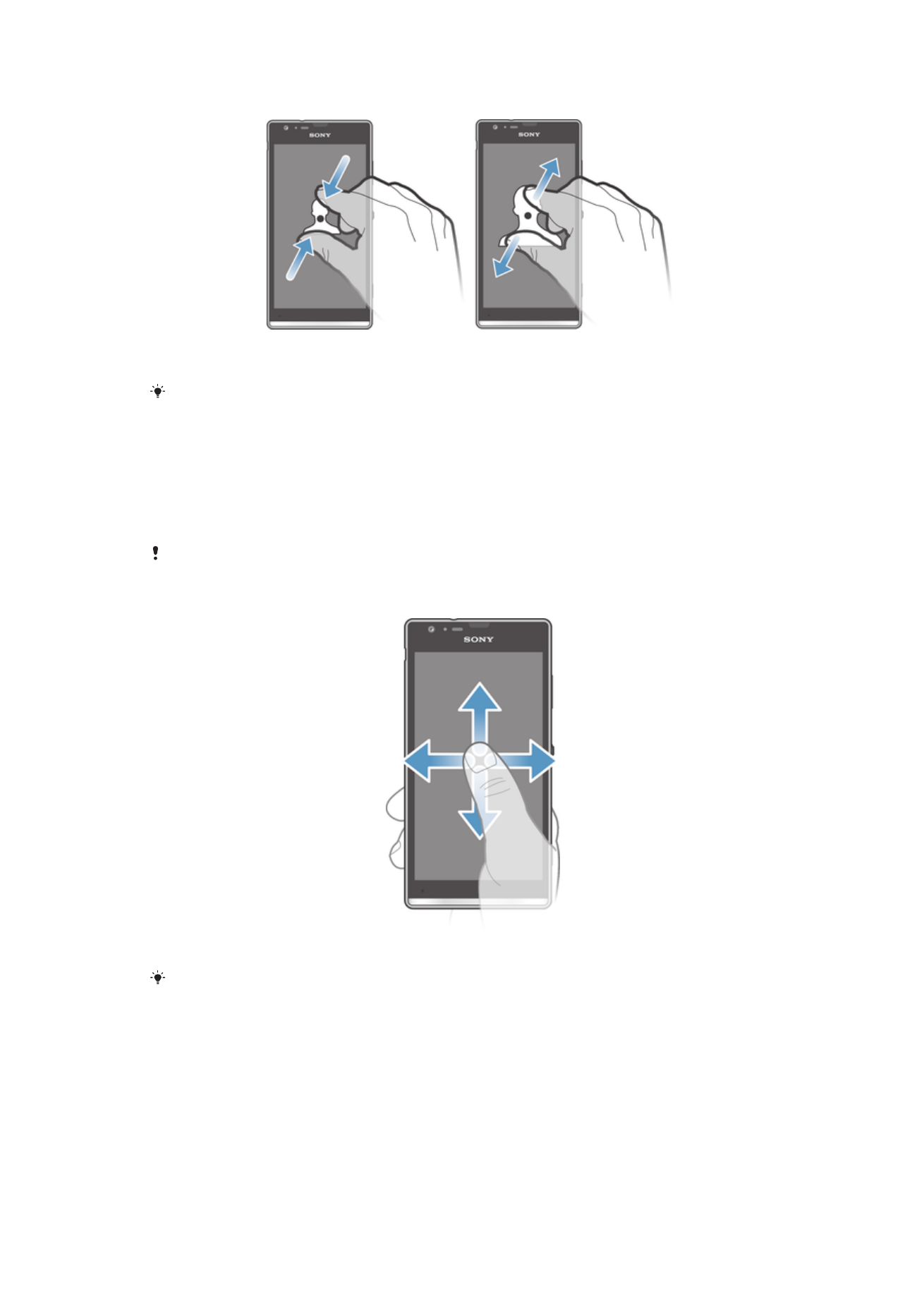
Zoomen
•
Plaats tegelijkertijd twee vingers op het scherm en breng ze samen (om uit te
zoomen) of spreid ze uit elkaar (om in te zoomen).
Wanneer u twee vingers op het scherm gebruikt om te zoomen, is het alleen mogelijk om te
zoomen als beide vingers zich binnen het zoombare gebied bevinden. Als u bijvoorbeeld op
een foto wilt inzoomen, zorgt u ervoor dat beide vingers zich binnen het fotokadergebied
bevinden.
Bladeren
Blader door uw vinger omhoog of omlaag te bewegen op het scherm. Op sommige
webpagina's kunt u ook naar links en rechts bladeren.
Er worden geen items op het scherm geactiveerd door te slepen of te vegen.
Bladeren
•
Sleep of veeg met uw vinger in de richting waarin u op het scherm wilt bladeren.
Veeg om sneller te bladeren met uw vinger in de gewenste richting op het scherm.
14
Dit is een internetversie van deze publicatie. © Uitsluitend voor privégebruik afdrukken.
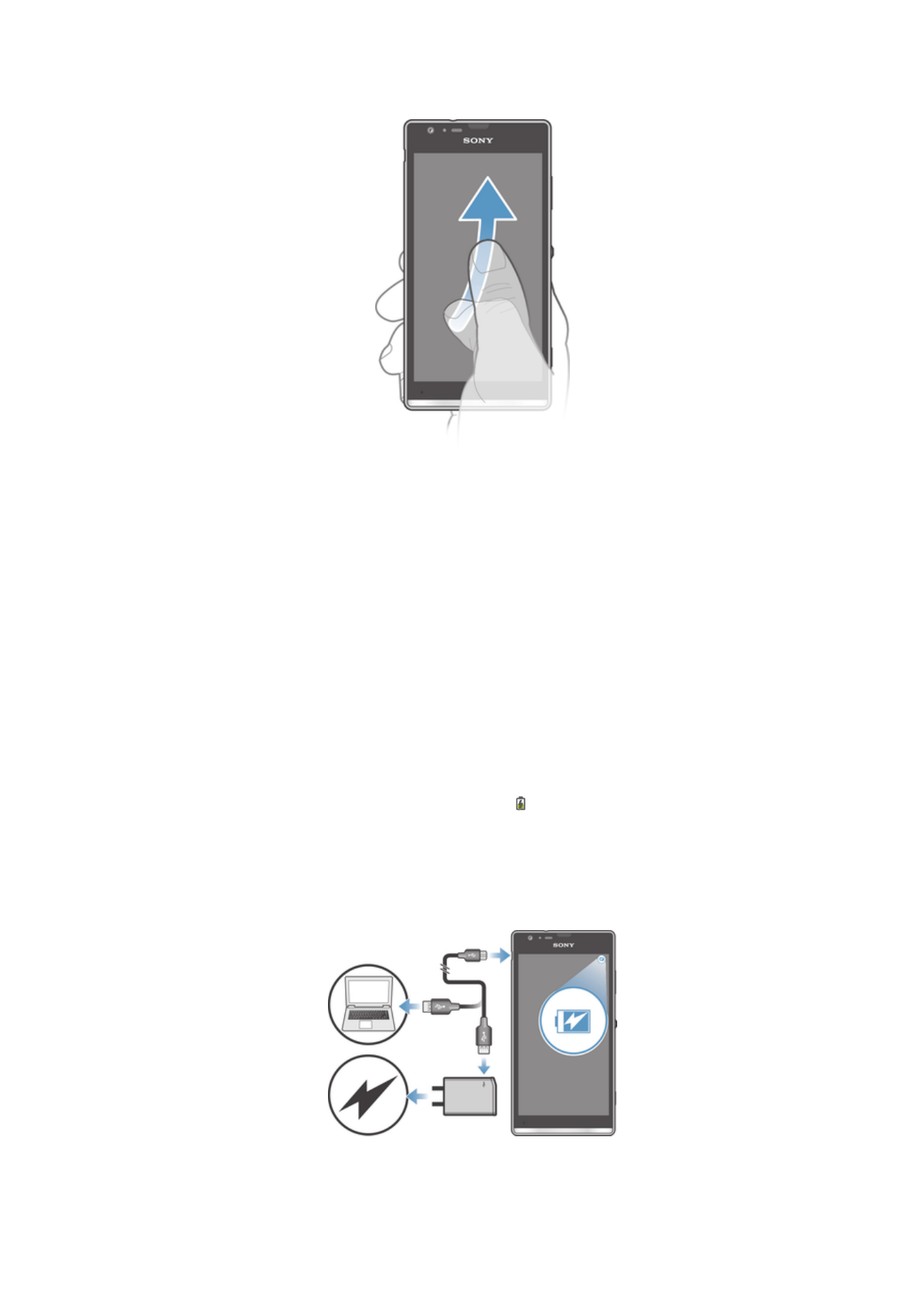
Vegen
•
Veeg om sneller te bladeren met uw vinger in de gewenste richting op het
scherm. U kunt wachten tot het schuiven vanzelf stopt of het schuiven direct
stoppen door op het scherm te tikken.
Sensoren
Uw apparaat bevat sensoren die zowel licht als nabijheid detecteren. De lichtsensor
detecteert het niveau van het omgevingslicht en past de helderheid van het scherm
daarop aan. De nabijheidssensor schakelt het aanraakscherm uit tijdens
spraakoproepen als uw oor zich dichtbij het scherm bevindt. Hiermee wordt
voorkomen dat u ongewenst andere functies activeert tijdens een gesprek.